TeknoCan
Emekli Yönetici
- Katılım
- 13 Kas 2020
- Konular
- 2,003
- Mesajlar
- 4,334
- Çözümler
- 7
- Tepkime puanı
- 972
- Puanları
- 188
- Konum
- Bursa

Bilgisayar açıldığında açılan programları açmak veya kapatmak nasıl gerçekleşir?
Bilgisayar açıldığında açılan programları açmak veya kapatmak nasıl gerçekleşir?
Merhaba arkadaşlar, belki fark etmişsinizdir, bazen bir program yüklersiniz ve bilgisayarınızı her çalıştırdığınızda programda beraberinde açılır. Çoğu zaman bilgisayarımızın açılış hızını yavaşlattığı için can sıkıcı bir durumdur. Bazı kullanıcılar ise bunun tam aksine bilgisayarın açılışı ile birlikte yükledikleri programları otomatik başlatma özelliğini istemektedirler. Aynı zamanda bilgisayarımı açtığımda bu başlangıçta açılan programları nasıl yönetebilirim sorunuzun cevabını bu yazımızda bulabilirsiniz. Windows un artık güncel işletim sistemlerinde bu açılan programları yönettiğimiz bir özellik söz konusu.
Bazı durumlarda başlangıçta açılan programların kapatılmaması sistemin ve bazı donanımların sorunsuz çalışması için gerekli olabilir. Yani açılışta çalışmasını kapattığınız bir programın herhangi bir donanımla ilgili olmadığından emin olmanız gereklidir ve başlangıçta açılmaya devam etmelerini izin vermeniz gerekir.
Bu yazımızda sizlere bilgisayarınız açılırken -isteğinize bağlı olarak- programları otomatik başlatma veya otomatik açılan programları kapatma işlemleri nasıl yapılır bunu anlatacağız.
Bazı durumlarda başlangıçta açılan programların kapatılmaması sistemin ve bazı donanımların sorunsuz çalışması için gerekli olabilir. Yani açılışta çalışmasını kapattığınız bir programın herhangi bir donanımla ilgili olmadığından emin olmanız gereklidir ve başlangıçta açılmaya devam etmelerini izin vermeniz gerekir.
Bu yazımızda sizlere bilgisayarınız açılırken -isteğinize bağlı olarak- programları otomatik başlatma veya otomatik açılan programları kapatma işlemleri nasıl yapılır bunu anlatacağız.
Programları Otomatik Başlatma
Programları Otomatik Başlatma
Bilgisayarınızın açılışı ile birlikte programlarınızın çalışması için ilk yapmanız gereken Çalıştır komutunu açmaktır. Bunun için Windows + R kombinasyonunu kullanabilirsiniz. Çalıştır açıldıktan sonra komut satırına shell:startup yazıp tamam dedikten sonra başlangıç klasörü açılacaktır.
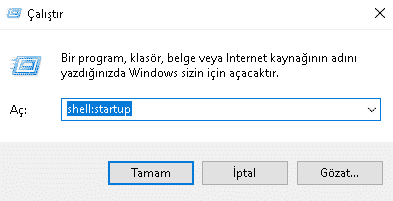
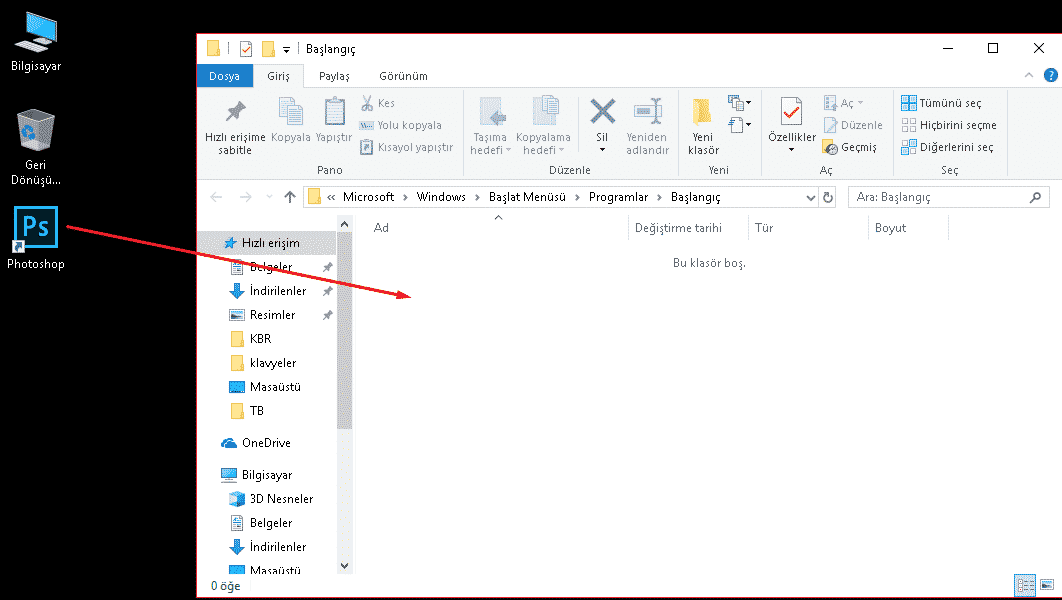
Daha sonra yukarıdaki resimde de gördüğünüz gibi başlangıçta otomatik başlamasını istediğiniz programın kısayolunu klasörün içine kopyalayınız. Artık tek yapmanız gereken bilgisayarınızı yeniden başlatmak olacaktır. Bundan sonra bilgisayarınızı her başlattığınızda seçtiğiniz program ya da programlar otomatik olarak çalışacaktır.
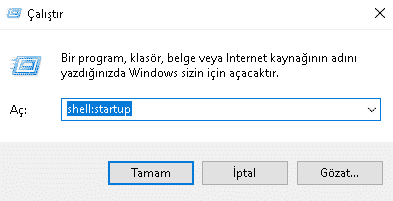
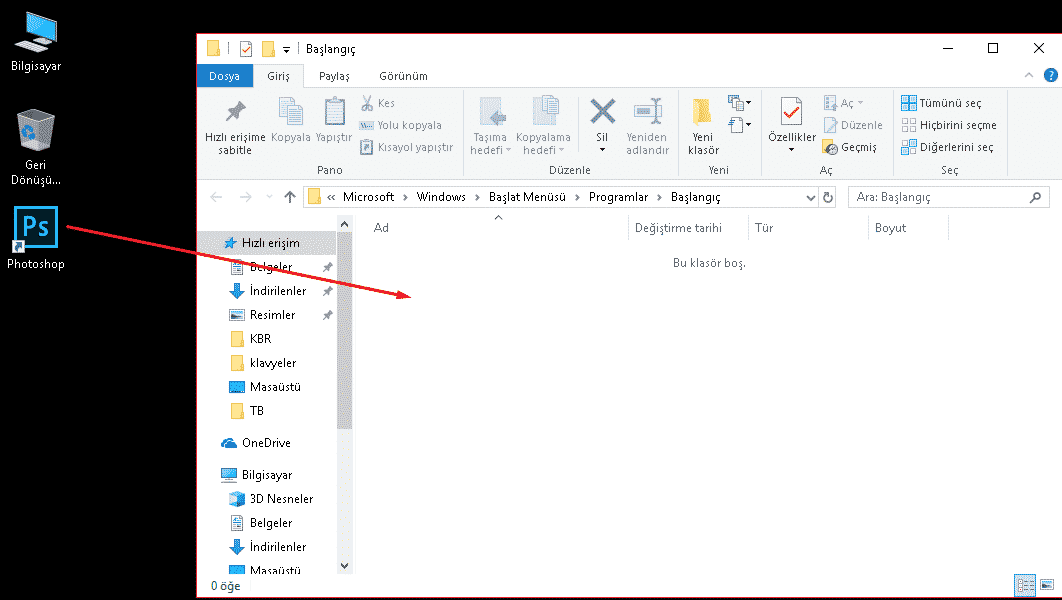
Daha sonra yukarıdaki resimde de gördüğünüz gibi başlangıçta otomatik başlamasını istediğiniz programın kısayolunu klasörün içine kopyalayınız. Artık tek yapmanız gereken bilgisayarınızı yeniden başlatmak olacaktır. Bundan sonra bilgisayarınızı her başlattığınızda seçtiğiniz program ya da programlar otomatik olarak çalışacaktır.
Başlangıçta Açılan Programları Kapatma
Başlangıçta Açılan Programları Kapatma
Bilgisayarımız başlarken otomatik açılan programlar çoğumuzun sinirini bozan ve özellikle bilgisayarımızın yavaşlamasına sebep olan en büyük etmenlerden birisidir. Bu durumu ortadan kaldırmak için son derece basit adımlar var.
Kullandığınız işletim sistemi sürümü Windows 7 ise burada da Windows + R tuş kombinasyonu ile Çalıştır komutunu açıyoruz. Açılan komut satırına msconfig yazarak tamam seçeneğine tıklamalısınız. Burada sistem yapılandırması penceresi açılacaktır. Yapmanız gereken dördüncü sekmedeki başlangıç ikonuna tıklamak. Açılan sekmede bilgisayarınızın başlangıçta çalışacağı programların listesi yer almaktadır. Buradan çalışmasını istemediğiniz programları seçerek dilediğiniz gibi devre dışı bırakabilirsiniz.
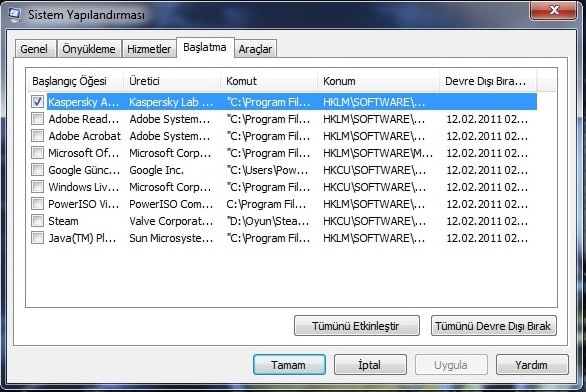
Eğer Windows 8 ya da daha üstü sürümde bir cihazınız varsa yapmanız gereken ilk şey görev yöneticisi açmak olacaktır.
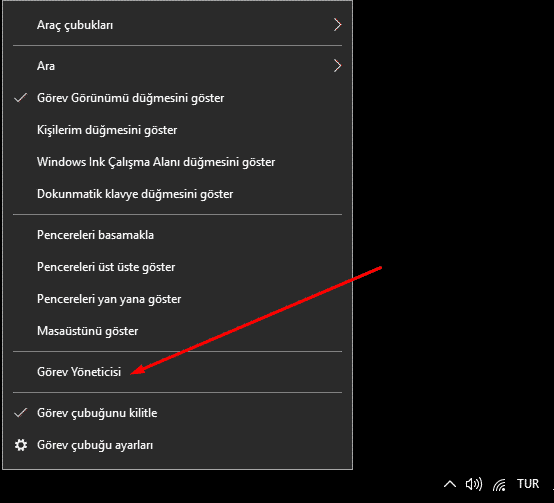
Açılan pencerede üst sekmeler arasında dördüncü sırada olan başlangıç sekmesine tıklıyoruz. Burada gördüğünüz tüm programlar yan tarafındaki durum açıklamasına göre bilgisayarınızın açılışı ile birlikte otomatik olarak başladığını ya da başlamadığını göstermektedir.
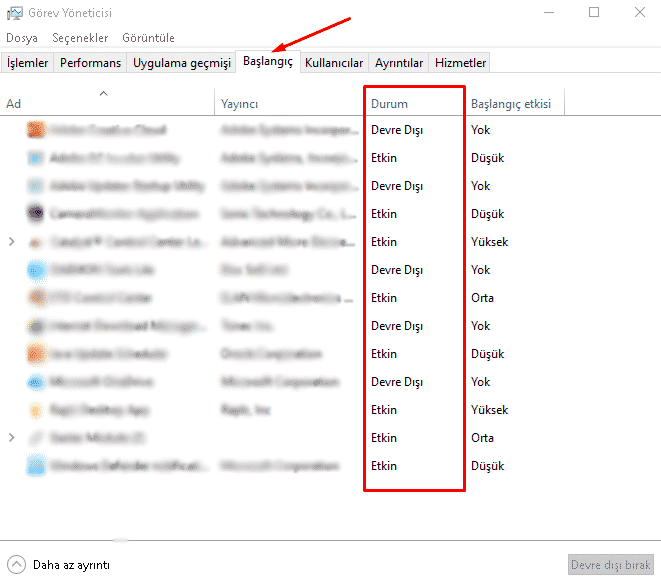
Sizin yapmanız gereken tek şey çalışmasını istemediğiniz programın üstüne giderek sağ tıklamanız ve devre dışı bırak olarak işaretlemeniz.
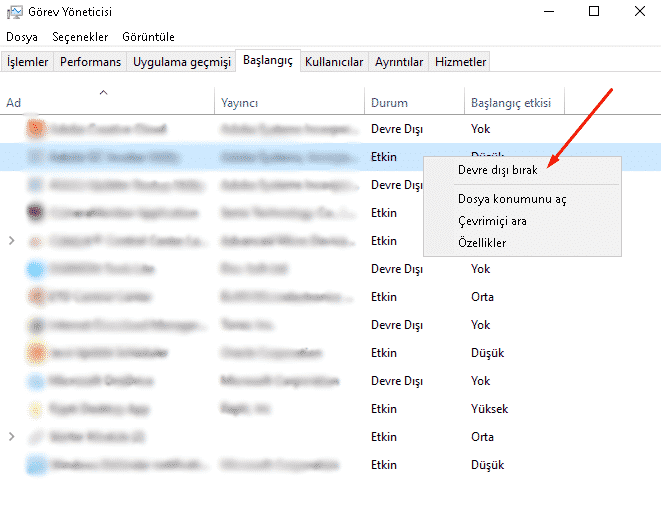
Bilgisayarınız açılırken programları otomatik başlatma / kapatma yazımızın sonuna geldik. Diğer yazılarda görüşmek dileğiyle kendinize iyi bakın.
Kullandığınız işletim sistemi sürümü Windows 7 ise burada da Windows + R tuş kombinasyonu ile Çalıştır komutunu açıyoruz. Açılan komut satırına msconfig yazarak tamam seçeneğine tıklamalısınız. Burada sistem yapılandırması penceresi açılacaktır. Yapmanız gereken dördüncü sekmedeki başlangıç ikonuna tıklamak. Açılan sekmede bilgisayarınızın başlangıçta çalışacağı programların listesi yer almaktadır. Buradan çalışmasını istemediğiniz programları seçerek dilediğiniz gibi devre dışı bırakabilirsiniz.
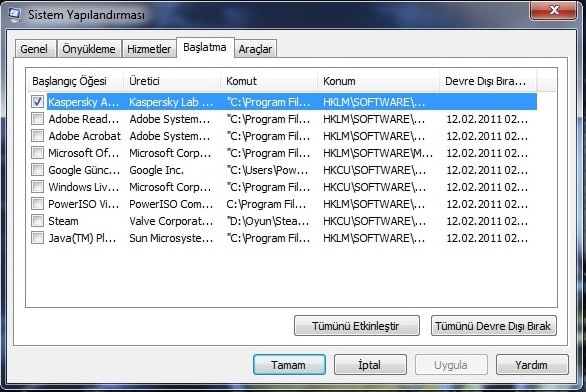
Eğer Windows 8 ya da daha üstü sürümde bir cihazınız varsa yapmanız gereken ilk şey görev yöneticisi açmak olacaktır.
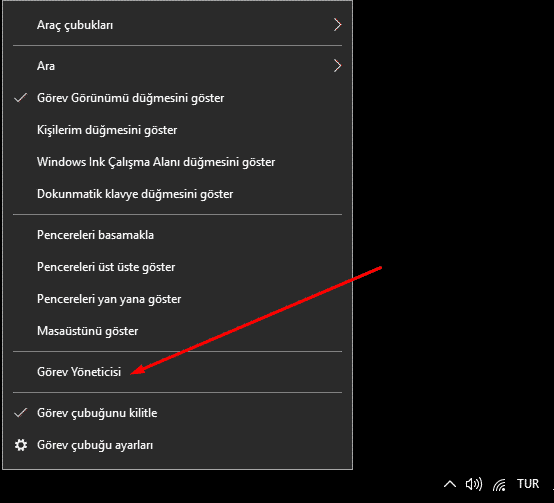
Açılan pencerede üst sekmeler arasında dördüncü sırada olan başlangıç sekmesine tıklıyoruz. Burada gördüğünüz tüm programlar yan tarafındaki durum açıklamasına göre bilgisayarınızın açılışı ile birlikte otomatik olarak başladığını ya da başlamadığını göstermektedir.
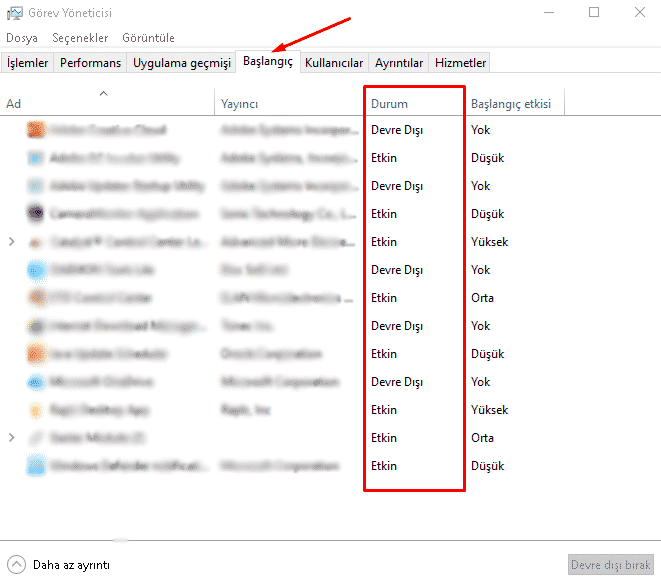
Sizin yapmanız gereken tek şey çalışmasını istemediğiniz programın üstüne giderek sağ tıklamanız ve devre dışı bırak olarak işaretlemeniz.
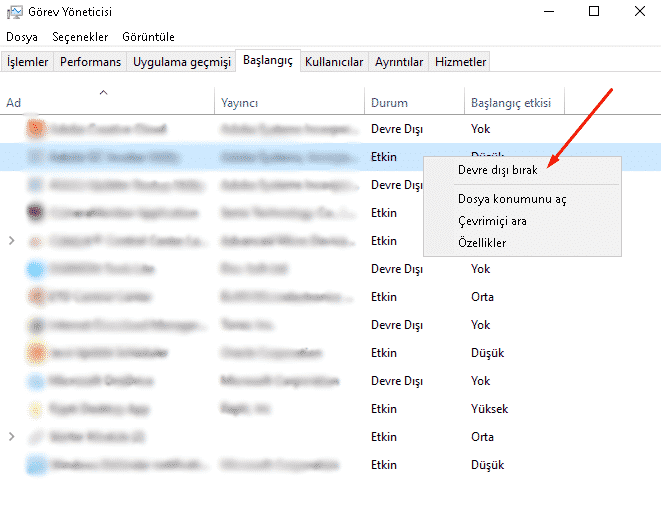
Bilgisayarınız açılırken programları otomatik başlatma / kapatma yazımızın sonuna geldik. Diğer yazılarda görüşmek dileğiyle kendinize iyi bakın.


